Для компании очень важно поддерживать порядок в клиентских базах данных. Независимо от сегмента, в котором ведется бизнес, руководителям для решения стратегических задач необходима четко сформулированная информация о клиентах. Для компаний, занимающихся корпоративными и розничными продажами, сегодня актуально сокращение затрат, создание резервных фондов, четкое планирование ресурсов, работа с текущими клиентами и их удержание. Не имея единой выверенной базы данных о клиентах, компании продолжают нести потери из-за неэффективной работы службы маркетинга, продаж и планирования. Зачастую данные хранятся в записных книжках, на листочках бумаги, в мобильных телефонах, в файлах word и excel и т. д. Все это снижает производительность работы, поскольку разгруппированные данные нельзя объединить для анализа, невозможно быстро и легко создать «главную клиентскую базу», в которой хранились бы только актуальные данные о клиентах. Помимо этого, хранящуюся таким образом информацию легко потерять. Такой подход к самому дорогому, что есть у компании, — к клиентам значительно ухудшает эффективность работы менеджеров и лишает компанию возможности перекрестных и повторных продаж.

Избежать негативных факторов при хранении, формировании, обработке и анализе клиентских данных, а также автоматизировать работу отделов маркетинга, сервиса и продаж поможет система CRM. При внедрении системы возникает ряд вопросов. Как будут импортироваться уже накопленные данные о клиентах в систему? Сколько времени займет весь процесс? Насколько он будет эффективен? Не потеряются ли связи между данными о клиентах? Важность этих вопросов очевидна. Задачи управления данными, перемещения их между приложениями и системами, копирования, архивирования и миграции актуальны в любой компании и требуют значительных усилий и знаний от администраторов. Как правило, перемещение данных между неоднородными системами сопровождается проблемами, связанными с промежуточной обработкой и трансформацией. Такие преобразования могут содержать не только простые преобразования типов, но и заключать в себе более сложные логические процедуры обработки, вплоть до добавления недостающей информации, перекодировки, применения различных вычислений, ввода кодификаторов и пр. Чаще всего пользователи, занимающиеся импортом данных, сталкиваются с изменением формата передаваемых данных, когда они не совпадают в формате хранения источника и места назначения; примером может служить преобразование поля, содержащего дату, так как часто формат хранения данных в разных системах различен. Также часто встречается ситуация, в которой исходные данные хранятся в нескольких источниках; такие данные требуют преобразования и приведения их к определенному виду. Не следует также забывать об обеспечении согласованности данных между системами при управлении импортом данных. Таким образом, пользователь, занимающийся импортом данных, должен знать ответы на следующие вопросы.
-
Где располагаются исходные данные и куда их необходимо перемещать?
-
Существует ли разница в форматах исходных данных и данных места назначения?
-
Подлежат ли импорту/экспорту объекты базы данных?
-
Необходимо ли периодически повторять задачи импорта/экспорта?
-
Как проще осуществлять импорт-экспорт с помощью различных инструментов?
-
Какой уровень производительности необходим для эффективного импорта-экспорта?
В предлагаемой вниманию читателей серии статей речь пойдет о том, как происходит процесс импорта данных в систему взаимодействия с клиентами Microsoft Dynamics CRM 4.0. Мы подробно рассмотрим инструменты импорта, которыми располагает данная система, и способы их использования. В первой статье будет описан процесс импорта данных из клиентской программы Outlook в систему CRM, выявлены преимущества и недостатки данного метода, показаны некоторые особенности, на которые следует обратить внимание, чтобы избежать потери данных. В последующих статьях я планирую рассмотреть встроенный в систему CRM мастер импорта данных, а также диспетчер переноса данных Data Migrator, который не входит в стандартный набор функций системы CRM и должен быть установлен отдельно.
Итак, продукт MS CRM 4.0 предоставляет вашему вниманию несколько инструментов для проведения операции импорта данных в систему. Если вы, к примеру, до внедрения системы CRM использовали программу Outlook, вы можете легко и быстро перенести хранящиеся в Outlook данные в CRM путем сохранения записей в CRM. Если же вам необходимо перенести данные из другой системы в CRM, необходимо воспользоваться либо диспетчером переноса данных Data Migrator, либо мастером импорта данных, в зависимости от желаемого результата и формата, в котором хранятся данные для импорта. Часто при импортировании данных в различные системы возникает проблема дубликатов; система MS CRM предоставляет средство обнаружения дубликатов и их слияния. Также следует отметить, что система автоматически отслеживает появление дубликатов в процессе импорта.
Перенос записей
Рассмотрим процесс сохранения записей Outlook в качестве записей Microsoft Dynamics CRM. Для выполнения данного действия необходимо, чтобы у пользователя был установлен CRM-клиент для Outlook. В противном случае нужно экспортировать данные из Outlook в файл с расширением .csv и загружать их в CRM с помощью диспетчера переноса данных или мастера импорта данных. Рассмотрим ситуацию, когда клиент для Outlook установлен на компьютере. Данное приложение позволяет сохранять отдельные сообщения электронной почты, задачи и встречи Outlook как действия, или Activities, в Microsoft Dynamics CRM; предоставляет возможность сохранять контакты Outlook как контакты в CRM, при этом изменение таких контактов в Outlook приводит к изменению записей об этих контактах в CRM и наоборот. Следует отметить, что при отправлении или получении электронного письма можно отметить его для сохранения в CRM, используя кнопку «Отслеживать в CRM» (Track in CRM), после этого сохраненные сообщения будут отображаться в Outlook, помеченные значком CRM. Копия письма сохраняется на сервере CRM как действие с типом «электронное сообщение» и становится доступной для просмотра другими пользователями системы.
Рассмотрим на примере, как все это работает. Представим себе ситуацию, когда менеджер по работе с клиентами получает письмо от нового клиента, запись о котором еще не внесена в базу данных CRM. Менеджер намерен сохранить письмо в CRM. Для этого ему необходимо в Outlook открыть папку «Входящие» и выбрать нужное письмо; далее на панели инструментов CRM следует нажать кнопку «Отслеживать в CRM», как показано на экране 1.
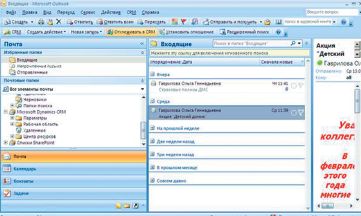
Надо отметить, что сохранить письмо из Outlook в CRM можно также, открыв его непосредственно в окне письма, нажав кнопку «Отслеживать в CRM» (см. экран 2).

После выполнения этих действий копия письма сохраняется на сервере CRM и появляется в действиях CRM, а у писем, копия которых создана в Microsoft Dynamics CRM, значок письма изменяется, как показано на экране 3.
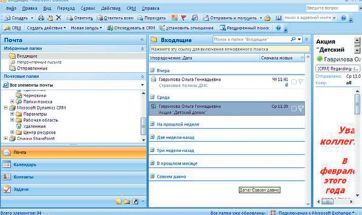
Для разрыва связи между письмом и его копией в CRM, а также для удаления копии пользователь должен нажать непосредственно в окне письма кнопку «Отслеживать в CRM» и выбрать нужный вариант действий.
Если открыть письмо, которое помечено «Отслеживать в CRM», вы обнаружите, что стала доступна дополнительная функция «Просмотреть в CRM» (View in CRM), она позволяет просматривать карточку письма в CRM (см. экран 4).
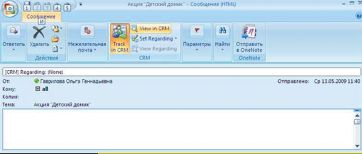
При нажатии на эту кнопку система открывает копию письма, которая сохранена в Microsoft Dynamics CRM. Также данную копию можно просмотреть, открыв окно действий Activity в системе CRM и выбрав тип «электронная почта». Примечательно, что если адрес электронной почты существовал в базе данных CRM, то система автоматически подставит запись о контакте, организации, интересе или пользователе в поля отправителей и получателей. Если же адреса электронной почты не существовало в CRM, тогда система сообщит о том, что не удалось связать адрес электронной почты с записью в системе, и выделит данный адрес красным цветом (см. экран 5).
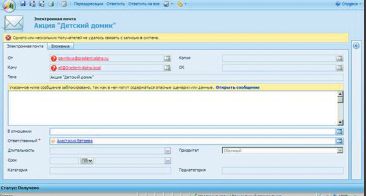
При этом пользователь может связать адресата с имеющейся записью в системе или с новой записью. Для этого необходимо щелкнуть мышкой на адресе, который отмечен красным цветом, и перед пользователем появится окно связывания адресата (см. экран 6).
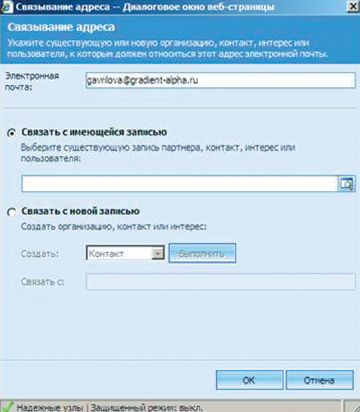
Связывать адрес можно с организацией, контактом, интересом и пользователем. Для этого необходимо выбрать пункт «Связать с имеющейся записью», в поле выбора нажать на значок лупы и выбрать соответствующий тип записи и саму запись, далее нажать кнопку ОК и сохранить письмо. Следует отметить, что адрес, по которому происходила связь с записью CRM, не заносится в поле «Электронная почта» записи, а также если пользователь отслеживает новое письмо от этого же адресата в CRM, то в новом письме адресат не будет автоматически связываться с записью, с которой на предыдущем шаге мы выполнили связь.
Для связывания адресата с новой записью необходимо выбрать «Связать с новой записью», тип записи — «Организация», «Контакт» или «Интерес», далее перед пользователем откроется окно создания новой записи выбранного типа, а в поле «Электронная почта» будет стоять данный адресат. Для сохранения записи следует внести нужные данные в поля формы и сохранить ее, затем нажать кнопку ОК и сохранить письмо.
Перенос контактов
Помимо электронных писем, переносимых из Outlook в CRM, пользователю предоставляется возможность сохранять контакты Outlook в качестве контактов CRM. Для этого требуется в Outlook открыть папку контактов Contact, выбрать нужный контакт или контакты, которые необходимо сохранить в CRM, и на панели инструментом CRM нажать кнопку «Отслеживать в CRM» (Track in CRM). Сохранить контакт из Outlook в CRM можно также, открыв его и нажав непосредственно в окне контакта кнопку Track in CRM. После этого контакт сохраняется в CRM и появляется в списке контактов CRM, а в Outlook помечается специальным значком, который информирует о том, что запись сохранена на сервере CRM. При открытии записи, которая отслеживается в CRM, на панели инструментов появляется кнопка «Просмотреть в CRM», с ее помощью можно открыть соответствующий контакт в Microsoft Dynamics CRM.
При массовом переносе контактов в CRM есть одна особенность. Одновременно можно выполнить перенос не более 20 контактов из Outlook в CRM. Также при миграции контакта из Outlook в CRM система автоматически отслеживает появление дубликатов в системе CRM и предупреждает об этом пользователя. В процессе импорта контакта пользователю предоставляется возможность связывания контакта с организацией, существующей в CRM. Рассмотрим на примере, как это происходит. Открываем Outlook с установленным в нем клиентом CRM, заходим в папку «Контакты» и открываем карточку контакта, который необходимо импортировать. Нажимаем кнопку «Отслеживать в CRM», а затем кнопку «Родительский объект». В появившемся окне выбираем тип «Организация», если необходимо связаться с организацией, и выбираем нужную организацию, далее сохраняем запись. Теперь если мы откроем данный контакт в Web-клиенте или клиенте Outlook, то увидим, что в поле «Родительский клиент» стоит выбранная нами запись.
Обратите внимание на перенос данных из полей записи Outlook в поля записей CRM при импорте контактов. В таблице представлено соответствие некоторых полей Outlook и Microsoft Dynamics CRM, а также отмечены поля Outlook, которые не переносятся в CRM.
Подводя итог, хотелось бы обратить ваше внимание на то, что информация, указанная в поле «Организация» в «Контактах», заведенных в системе Outlook, не будет перенесена автоматически в систему CRM, таким образом, происходит частичная потеря данных и связей. Чтобы этого избежать, необходимо экспортировать контакты из системы CRM в файл с форматом .csv и разбить данный файл на два, в одном из которых будут содержаться данные по контактам, а в другом — по организациям, к которым относятся эти контакты. Далее загрузить обработанный файл с организациями в CRM с помощью диспетчера переноса данных либо с помощью мастера импорта данных, а потом уже с помощью тех же инструментов добавить обработанный файл с контактами. Либо можно импортировать файл с организациями в CRM, а импорт контактов производить непосредственно из Outlook, воспользовавшись кнопкой «Отслеживать в CRM». В таком случае для связи данных из записей необходимо воспользоваться функцией привязки данных к родительской записи, описанной выше. При этом, если вы данную запись свяжете с организацией, отличной от той, которая была первоначально указана в поле «Организация» контакта в Outlook, значение данного поля будет автоматически изменено на новое. Очень важным является отслеживание при импорте данных, которые хранятся в полях «Телефон организации», «Телефон основной», «Телефон рабочий 2», «Факс дополнительный», «Радиотелефон» и др. (см. таблицу). Информация, указанная в этих полях, не переносится из Outlook в систему CRM, об этом нужно помнить.
Импортировать из Outlook в систему CRM также можно записи «Задачи» и «Встречи». Сохранение этих записей в CRM происходит аналогично сохранению записей контактов и электронных сообщений. Для выполнения процесса необходимо в Outlook открыть папку «Задачи», выбрать нужную задачу и на панели инструментов CRM нажать кнопку «Отслеживать в CRM» или открыть задачу и нажать непосредственно в ее окне кнопку (Track in CRM). После этого задачи сохранятся в CRM и появятся в действиях в списке задач CRM, а в Outlook данная запись помечается специальным значком, который информирует о том, что запись сохранена на сервере CRM. При открытии записи, которая отслеживается в CRM, на панели инструментов появляется кнопка «Просмотреть в CRM», с ее помощью можно открыть соответствующую задачу в Microsoft Dynamics CRM.
Для импорта встреч из Outlook в CRM необходимо выполнить описанный выше процесс из папки «Календарь».
В заключение хочу еще раз обратить ваше внимание на важные моменты. Импорт из Outlook в CRM производится при условии установленного на компьютере с клиентом Outlook модуля для CRM. Из Outlook в CRM с помощью этого модуля можно переносить сообщения, задачи, встречи, контакты. В отличие от третьей версии Microsoft Dynamics CRM, четвертая версия позволяет импортировать из Outlook в CRM одновременно не одну запись, а 20. При импорте из Outlook в CRM может возникнуть проблема потери данных и связей между ними. Не все поля, присущие записям Outlook, сопоставляются с полями CRM. Система автоматически отслеживает появление дубликатов при импорте и сообщает об этом пользователю. В системе предусмотрена возможность создания связей между импортированными данными в CRM и уже хранящимися там данными.
Анастасия Сипко (sakra@bk.ru) — программист, имеет сертификат Microsoft Certified (Technology Specialist)
Соответствие некоторых полей Outlook и Microsoft Dynamics CRM
Соответствие некоторых полей Outlook и Microsoft Dynamics CRM (продолжение)